Bạn đang xem bài viết Hướng Dẫn Bỏ Dấu Chấm Trong Dãy Số trên Excel tại Pgdphurieng.edu.vn bạn có thể truy cập nhanh thông tin cần thiết tại phần mục lục bài viết phía dưới.
Excel là một trong những phần mềm xử lý bảng tính phổ biến nhất hiện nay. Ngoài việc tính toán các con số, Excel còn hỗ trợ cho người dùng nhiều tính năng để tạo ra bảng tính chuyên nghiệp. Tuy nhiên, đôi khi trong quá trình nhập liệu, bạn có thể không muốn hiển thị dấu chấm phân cách hàng nghìn, vấn đề này khiến cho bảng tính của bạn trông kém thẩm mỹ hơn. Vậy làm thế nào để bỏ dấu chấm trong dãy số trên Excel? Chủ đề này sẽ được trình bày trong bài viết này.
Mục lục nội dung
Khi gõ một chuỗi số, người nhập dữ liệu hay có thói quen chèn dấu chấm vào giữa để dễ dàng quan sát dữ liệu và giảm sai sót khi nhập số liệu. Tuy nhiên, ở một số trường hợp, dấu chấm sẽ khiến cho việc tính toán không thực hiện được. Vì vậy trong bài viết này, Thủ Thuật Phần Mềm sẽ giới thiệu đến bạn đọc bài viết: Cách bỏ dấu chấm trong dãy số trên Excel.
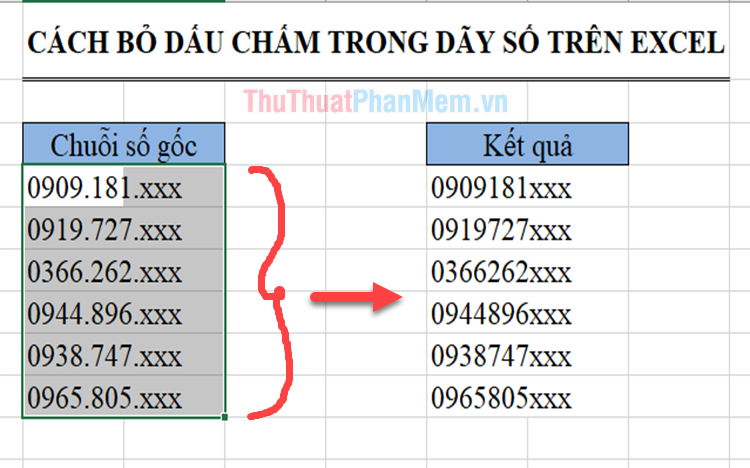
Bỏ dấu chấm bằng công cụ Find & Replace
Giả dụ bạn có chuỗi số gốc như bảng tính dưới:
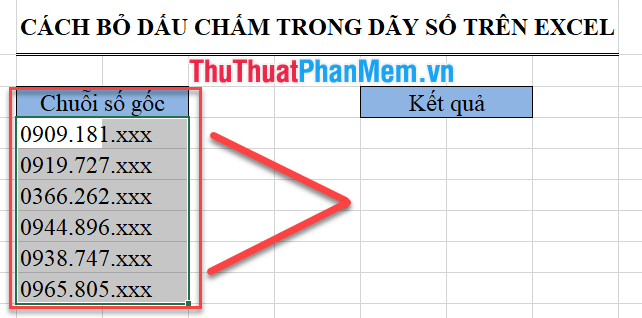
Bước 1: Bạn sao chép dữ liệu gốc vào vùng cần dán. Nếu bạn chỉnh sửa luôn trên dữ liệu gốc mà không cần lưu lại thì bỏ qua bước này.
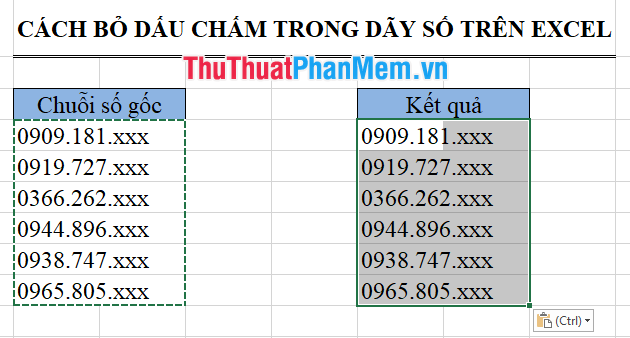
Bước 2: Bôi đen vùng dữ liệu cần xóa dấu chấm. Lưu ý bắt buộc bạn phải làm bước này để tránh ảnh hưởng đến nội dung của các ô khác.
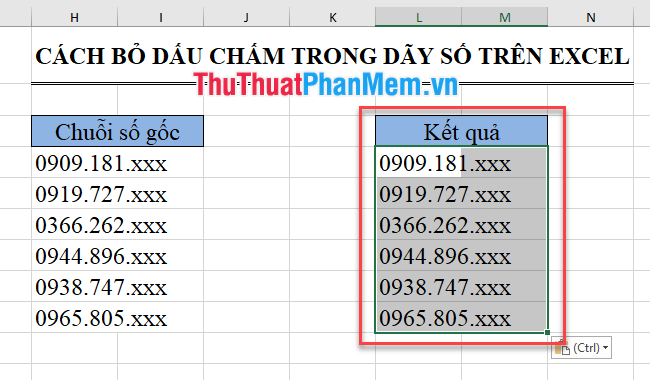
Bước 3: Nhấn tổ hợp phím Ctrl + H để mở cửa sổ Find & Replace. Cửa sổ Find & Replace xuất hiện. Ở mục Find what: nhập dấu chấm; Replace with: để trống rồi ấn nút Replace All để xóa toàn bộ dấu chấm trong vùng lựa chọn ở bước 2. Hoặc ấn nút Replace để xóa lần lượt từng dấu chấm.
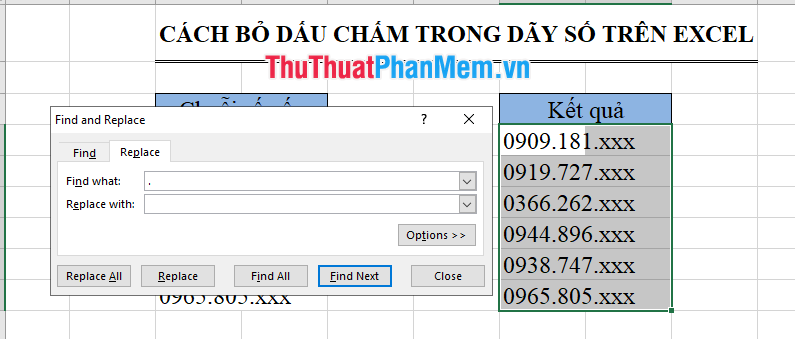
Kết quả dấu chấm ở các ô trong vùng dữ liệu mà bạn chọn bước 2 đã được xóa:
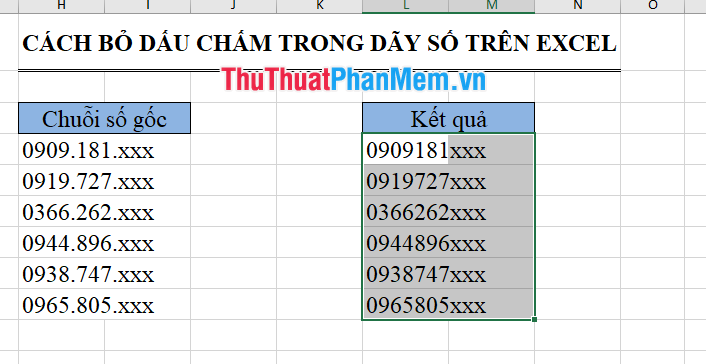
Bỏ dấu chấm bằng hàm SUBSTITUTE
Cấu trúc hàm SUBSTITUTE như sau: SUBSTITUTE (text, old_text, new_text, [instance_num]). Trong đó:
- Text: Đối số bắt buộc. Văn bản ban đầu mà bạn muốn thay thế các ký tự. hoặc có thể là một vị trí tham chiếu đến ô chứa ký tự gốc.
- Old_text: Đối số bắt buộc. Ký tự mà bạn muốn thay thế.
- New_text: Đối số bắt buộc. Ký tự mới để thay thế old_text.
- Instance_num: Đối số tùy chọn, là vị trí thực hiện thay thế old_text. Nếu bỏ qua, mỗi lần văn bản cũ xuất hiện sẽ được thay đổi thành văn bản mới.
Với ví dụ trên, bạn sử dụng công thức SUBSTITUTE như sau:
= SUBSTITUTE (vị trí ô gốc, “0”, “”).
Kết quả thu được:
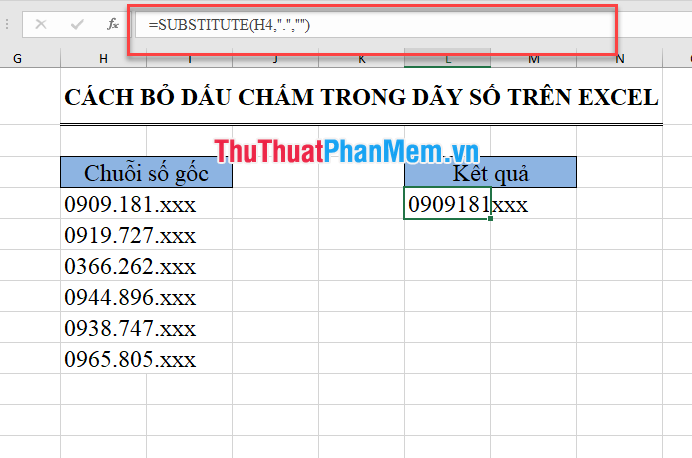
Sao chép dữ liệu cho các ô còn lại trong cột bạn thu được kết quả như sau:
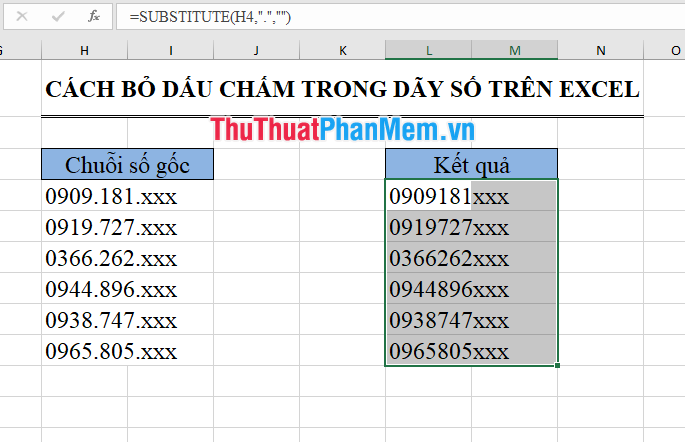
Lưu ý các kết quả thu được là dữ liệu dưới dạng công thức không phải dạng số, nếu bạn vô tình xóa dữ liệu ở ô gốc thì kết quả cũng thay đổi.
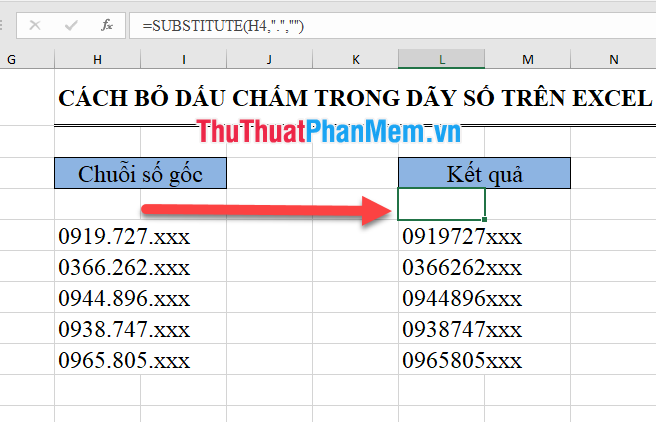
Trên đây Thủ Thuật Phần Mềm đã hướng dẫn bạn hai cách bỏ dấu chấm trong dãy số trên Excel. Chúc các bạn thành công!
Như vậy, việc bỏ dấu chấm (hoặc ký hiệu tiền tệ) trong dãy số trên Excel là rất đơn giản và tiện lợi để làm việc với các hệ thống số lớn. Bằng cách sử dụng các công cụ tích hợp của Excel, người dùng có thể dễ dàng loại bỏ các ký tự không mong muốn trong dãy số một cách nhanh chóng và thuận tiện. Việc bỏ dấu chấm sẽ giúp cho các công việc tính toán và thống kê trên Excel được chính xác và hiệu quả hơn. Nếu bạn đang làm việc với Excel thường xuyên, hãy cẩn thận và học hỏi các kỹ năng và kỹ thuật cần thiết để tối ưu hóa quá trình làm việc của mình trên Excel.
Cảm ơn bạn đã xem bài viết Hướng Dẫn Bỏ Dấu Chấm Trong Dãy Số trên Excel tại Pgdphurieng.edu.vn bạn có thể bình luận, xem thêm các bài viết liên quan ở phía dưới và mong rằng sẽ giúp ích cho bạn những thông tin thú vị.
Nguồn: https://thuthuatphanmem.vn/cach-bo-dau-cham-trong-day-so-tren-excel/
Từ Khoá Tìm Kiếm Liên Quan:
1. Bỏ dấu chấm động trong Excel
2. Hướng dẫn bỏ dấu chấm trong số tỷ trên Excel
3. Cách xóa dấu chấm trong số trên Excel
4. Bỏ dấu chấm trong số dương Excel
5. Excel – Hướng dẫn bỏ dấu chấm đơn vị và số trong cột
6. Hướng dẫn xóa dấu chấm thập phân trong Excel
7. Excel – Hướng dẫn bỏ dấu chấm động
8. Cách bỏ dấu chấm trong số âm trên Excel
9. Excel – Hướng dẫn bỏ dấu chấm đơn vị
10. Hướng dẫn thay thế dấu chấm bằng dấu phẩy trong Excel.



